Como criar um ponto de restauração no Windows 11
O recurso de ponto de restauração no Windows 11 é uma das muitas opções de recuperação disponíveis. Se você deseja fazer alterações nas entradas do registro, instalar novas atualizações do Windows ou apenas corrigir problemas no seu PC, um ponto de restauração pode ajudar quando as coisas dão errado. Aqui, mostramos como habilitar e criar um ponto de restauração no Windows 11.
Você deve criar um ponto de restauração no Windows 11?
O sistema operacional Windows pode salvar uma imagem de backup funcional do seu sistema em uma determinada data e hora, que são conhecidas como pontos de restauração. Se algo der errado, você pode usar um ponto de restauração para desfazer quaisquer alterações e reverter o sistema ao último estado de funcionamento.
Um ponto de restauração compreende arquivos de sistema do Windows, programas instalados, configurações de registro e drivers de sistema. No entanto, ele não faz backup de seus arquivos e pastas pessoais, portanto você precisará de opções alternativas de backup para seus dados. Depois de configurado, o Windows cria automaticamente um novo ponto de restauração antes de fazer alterações significativas no sistema, como instalar ou desinstalar uma atualização do Windows.

Por padrão, o Windows cria um novo ponto de restauração semanalmente e o substitui pelo mais antigo para gerenciar o espaço de armazenamento. No entanto, você também pode criar manualmente novos pontos de restauração com a frequência que desejar.
Ter vários pontos de restauração é útil para solucionar problemas relacionados ao sistema. Por exemplo, se uma atualização de driver incorreta causar mau funcionamento do sistema e desinstalá-lo não ajudar, você pode usar a restauração do sistema para restaurar o PC para um ponto anterior, quando o problema não existia.
A restauração do sistema afeta meus arquivos e programas pessoais?
Não, usar um ponto de restauração não afeta seus arquivos pessoais. No entanto, ele desinstalará todos os aplicativos, drivers de hardware e atualizações do sistema instalados após a criação do ponto de restauração. Isso também se aplica a quaisquer modificações feitas no nível do sistema, incluindo configurações do sistema e outras modificações avançadas.
Da mesma forma, qualquer aplicativo ou driver excluído após a criação do ponto de restauração será recuperado. Alguns aplicativos, no entanto, podem precisar de reinstalação para funcionar corretamente.
Como habilitar pontos de restauração no Windows 11
A Restauração do sistema não está habilitada por padrão. Portanto, você precisará configurá-lo manualmente para criar pontos de restauração para cada partição/unidade. Para ativar a Restauração do sistema:
- Pressione Win S para abrir a pesquisa do Windows.
- Digite ponto de restauração e clique em Criar um ponto de restauração nos resultados da pesquisa.
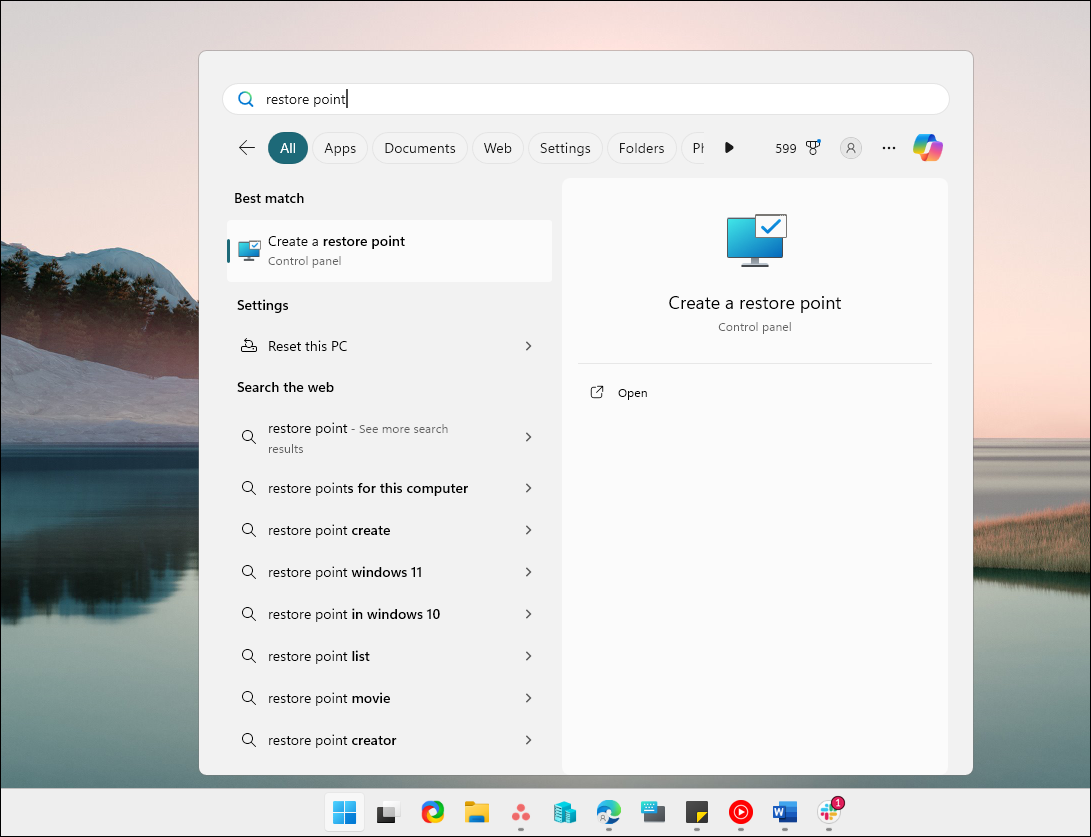
- Na janela Propriedades do sistema, abra a guia Proteção do sistema.
- Em Configurações de proteção, verifique se a proteção está definida como Ativada ou Desativada.
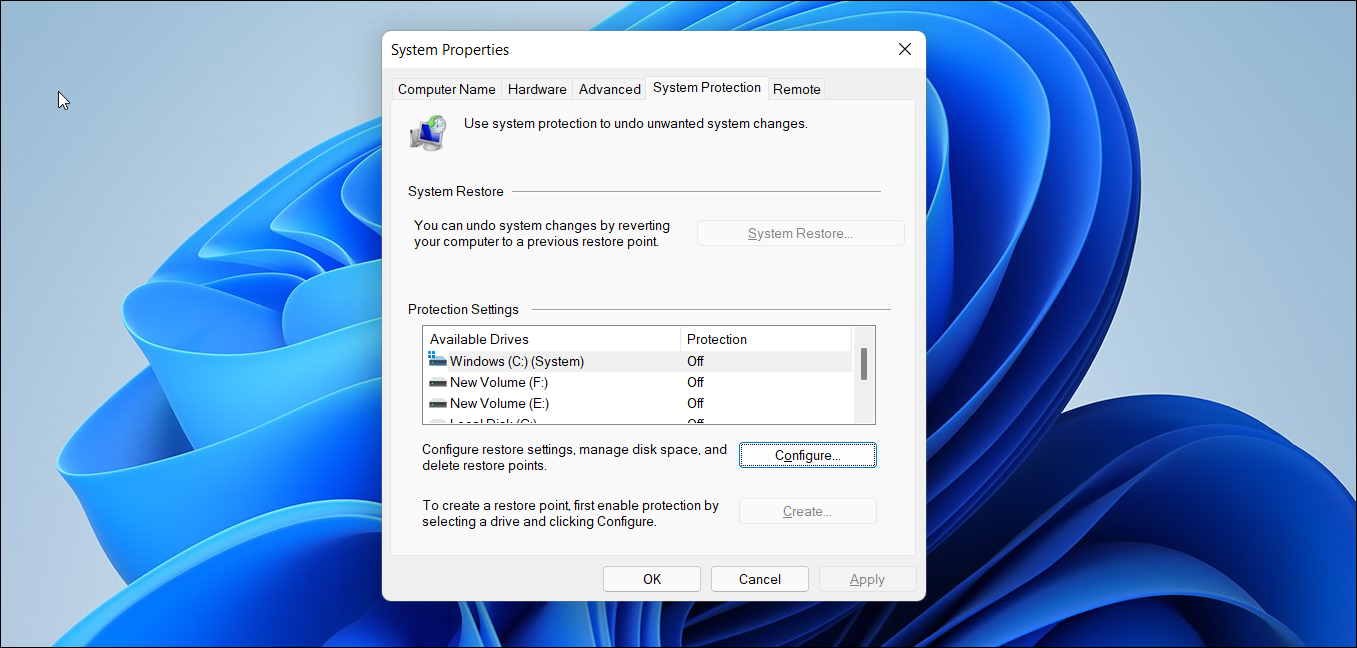
- Se estiver definida como Desativada, clique no botão Configurar.
- Escolha Ativar proteção do sistema em Restaurar configurações.
- Em Uso de espaço em disco, arraste o controle deslizante para alocar o espaço máximo em disco para salvar pontos de restauração.
- Clique em Aplicar e OK para salvar as alterações.
Repita as etapas se desejar ativar a restauração do sistema para outras unidades disponíveis em seu sistema. Recomendamos fazer isso se você instalar aplicativos em uma unidade diferente da unidade C:\.
Como criar um ponto de restauração no Windows 11
Embora você possa criar e usar um ponto de restauração usando o prompt de comando, uma maneira mais simples envolve usar a caixa de diálogo Proteção do sistema. Veja como você pode criar manualmente um ponto de restauração no Windows 11:
- Pressione a tecla Win, digite Restauração do sistema e clique em Criar um ponto de restauração.
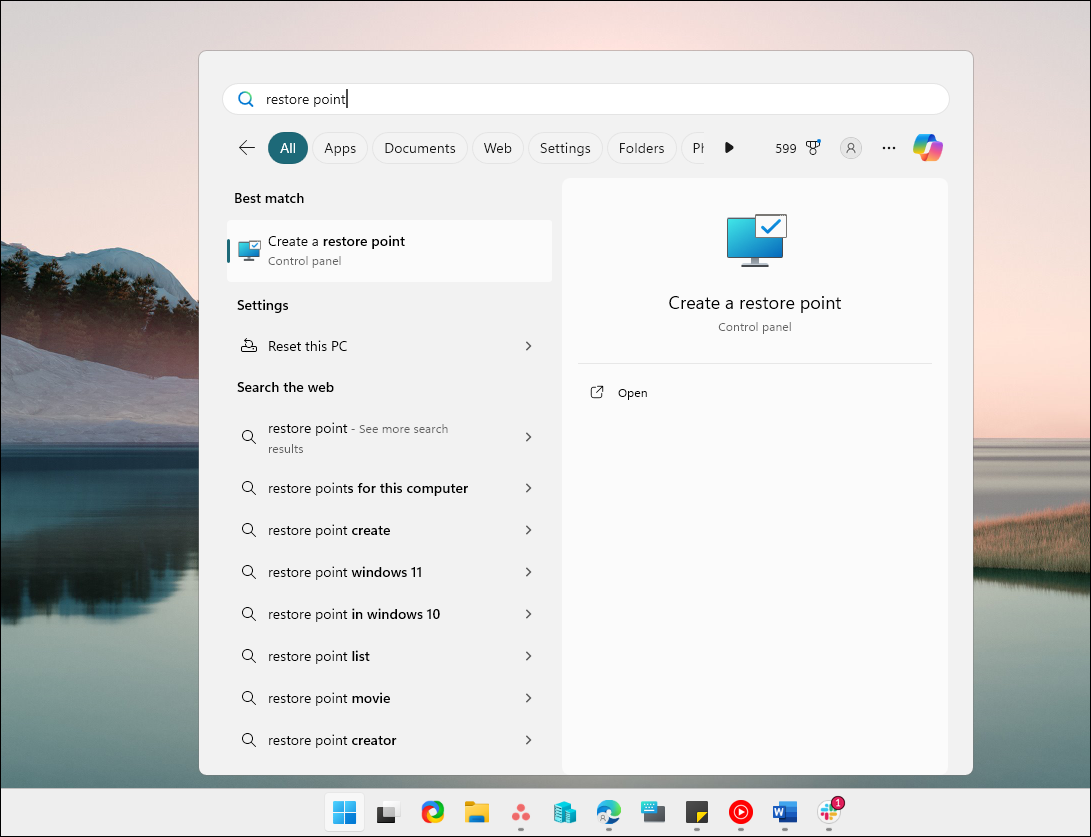
- Clique em Criar botão.
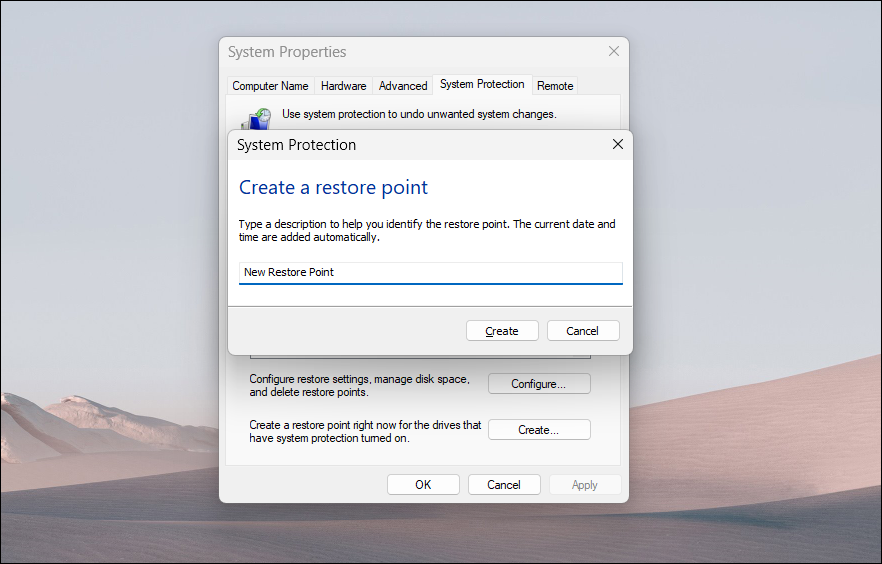
- Digite uma descrição ou nome para o ponto de restauração e clique em Criar. A Proteção do Sistema começará a criar o ponto de restauração e exibirá uma mensagem de sucesso se for bem-sucedido. Pode levar alguns segundos, então espere até que seja concluído.
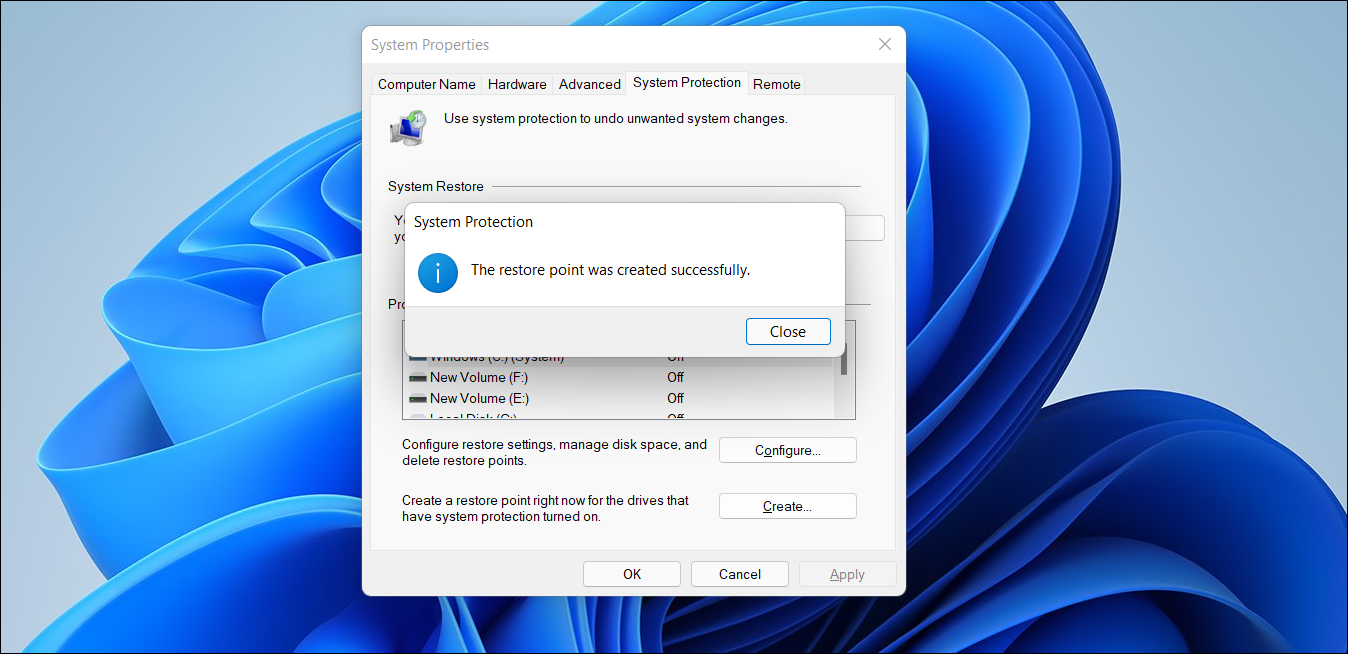
- Clique em Fechar.
É fácil usar pontos de restauração para corrigir problemas com seu computador. Na caixa de diálogo Restauração do sistema, selecione o ponto de restauração mais recente, leia a descrição e clique em Avançar. O Windows será reiniciado e tentará restaurar o ponto selecionado. Se o seu computador não inicializar ou você não conseguir fazer login, você poderá acessar a restauração do sistema por meio do Ambiente de Recuperação do Windows (WinRE).
Restauração do sistema é um utilitário útil para usuários do Windows. É mais viável do que outras opções de recuperação que envolvem reinicializações ou reinstalações completas. Se você tiver muitos pontos de restauração e tiver problemas de espaço em disco, poderá usar a ferramenta Limpeza de disco ou excluir manualmente os pontos de restauração do seu PC.
-
 7 Dicas práticas para a nova versão da Apple de Mensagens Aplicativojóias ocultas de iMessage: dominar os recursos de mensagens aprimoradas do iOS 16 Imessage, a plataforma de mensagens seguras da Apple, evoluiu sig...Tutorial de software Postado em 2025-05-01
7 Dicas práticas para a nova versão da Apple de Mensagens Aplicativojóias ocultas de iMessage: dominar os recursos de mensagens aprimoradas do iOS 16 Imessage, a plataforma de mensagens seguras da Apple, evoluiu sig...Tutorial de software Postado em 2025-05-01 -
 Como se esconder em plataformas sociais como Instagram, Facebook, Xmanter a privacidade on -line nas mídias sociais é crucial, mesmo para amigos e familiares íntimos. Você pode limitar o acesso para impedir que a at...Tutorial de software Postado em 2025-05-01
Como se esconder em plataformas sociais como Instagram, Facebook, Xmanter a privacidade on -line nas mídias sociais é crucial, mesmo para amigos e familiares íntimos. Você pode limitar o acesso para impedir que a at...Tutorial de software Postado em 2025-05-01 -
 Um tutorial simples sobre como enviar arquivos por fax no seu telefoneAlgumas organizações ainda não aceitam documentos por e -mail - você pode precisar enviar documentos por fax. Não, você não pode usar a conexão de te...Tutorial de software Postado em 2025-04-29
Um tutorial simples sobre como enviar arquivos por fax no seu telefoneAlgumas organizações ainda não aceitam documentos por e -mail - você pode precisar enviar documentos por fax. Não, você não pode usar a conexão de te...Tutorial de software Postado em 2025-04-29 -
 Como excluir arquivos Mac temporários? Encontre e clare métodosLimpando arquivos temporários no seu Mac: Recupere o espaço do disco e o desempenho do Boost arquivos temporários, geralmente esquecidos, podem con...Tutorial de software Postado em 2025-04-29
Como excluir arquivos Mac temporários? Encontre e clare métodosLimpando arquivos temporários no seu Mac: Recupere o espaço do disco e o desempenho do Boost arquivos temporários, geralmente esquecidos, podem con...Tutorial de software Postado em 2025-04-29 -
 O volume está preso a 100% no Windows? Experimente essas soluçõesvolume do Windows preso a 100%? Fácil de consertar! Os problemas de volume do computador são uma dor de cabeça! Se o seu volume do Windows estiver ...Tutorial de software Postado em 2025-04-29
O volume está preso a 100% no Windows? Experimente essas soluçõesvolume do Windows preso a 100%? Fácil de consertar! Os problemas de volume do computador são uma dor de cabeça! Se o seu volume do Windows estiver ...Tutorial de software Postado em 2025-04-29 -
 Como excluir seus dados de um site de pesquisa de pessoaEste artigo foi atualizado pela última vez em 24 de fevereiro de 2025. Muitas pessoas não sabem que uma quantidade significativa de seus dados...Tutorial de software Postado em 2025-04-21
Como excluir seus dados de um site de pesquisa de pessoaEste artigo foi atualizado pela última vez em 24 de fevereiro de 2025. Muitas pessoas não sabem que uma quantidade significativa de seus dados...Tutorial de software Postado em 2025-04-21 -
 Como disfarçar um iPad como um laptopEste artigo atualizado (publicado originalmente em 31 de outubro de 2019) explora como transformar seu iPad em uma alternativa de laptop usando os re...Tutorial de software Postado em 2025-04-21
Como disfarçar um iPad como um laptopEste artigo atualizado (publicado originalmente em 31 de outubro de 2019) explora como transformar seu iPad em uma alternativa de laptop usando os re...Tutorial de software Postado em 2025-04-21 -
 Como limpar o cache da caixa de correio Mac? Como excluí -lo no Mac?Este guia explica como limpar o cache de email no seu Mac, abordando problemas comuns, como desempenho lento e problemas de carregamento de email. O...Tutorial de software Postado em 2025-04-21
Como limpar o cache da caixa de correio Mac? Como excluí -lo no Mac?Este guia explica como limpar o cache de email no seu Mac, abordando problemas comuns, como desempenho lento e problemas de carregamento de email. O...Tutorial de software Postado em 2025-04-21 -
 Como priorizar a alocação de wifi para os dispositivos mais necessáriosAs casas modernas geralmente possuem vários dispositivos conectados às redes de acesso Wi-Fi simultaneamente, o que geralmente leva ao aperto de l...Tutorial de software Postado em 2025-04-19
Como priorizar a alocação de wifi para os dispositivos mais necessáriosAs casas modernas geralmente possuem vários dispositivos conectados às redes de acesso Wi-Fi simultaneamente, o que geralmente leva ao aperto de l...Tutorial de software Postado em 2025-04-19 -
 Revisão do software McAfee Antivirus: é suficiente? 【Função, preço】mcAfee: um antivírus veterano, mas é o melhor para Macs? McAfee, um nome de longa data e respeitável na segurança cibernética, oferece uma suíte an...Tutorial de software Postado em 2025-04-19
Revisão do software McAfee Antivirus: é suficiente? 【Função, preço】mcAfee: um antivírus veterano, mas é o melhor para Macs? McAfee, um nome de longa data e respeitável na segurança cibernética, oferece uma suíte an...Tutorial de software Postado em 2025-04-19 -
 OnePlus Watch 3 é adiado para abril devido a problemas engraçadosDepois que o tão esperado OnePlus Watch 3 SmartWatch é lançado, o plano de compra pode exigir um pequeno ajuste. Um problema ridículo de produção ...Tutorial de software Postado em 2025-04-19
OnePlus Watch 3 é adiado para abril devido a problemas engraçadosDepois que o tão esperado OnePlus Watch 3 SmartWatch é lançado, o plano de compra pode exigir um pequeno ajuste. Um problema ridículo de produção ...Tutorial de software Postado em 2025-04-19 -
 Dicas para aproveitar ao máximo a função da torneira na parte traseira do seu iPhoneAo longo dos anos, a Apple desenvolveu um grande número de ferramentas para tornar o uso de iPhones mais conveniente. Embora o recurso "Tap B...Tutorial de software Postado em 2025-04-18
Dicas para aproveitar ao máximo a função da torneira na parte traseira do seu iPhoneAo longo dos anos, a Apple desenvolveu um grande número de ferramentas para tornar o uso de iPhones mais conveniente. Embora o recurso "Tap B...Tutorial de software Postado em 2025-04-18 -
 Obtenha rapidamente as atualizações do Windows 11 24H2, pule a fila de esperaNo guia abrangente, o Minitool o levará a como ignorar o Windows 11 24H2 Waiting Line usando a política e o registro do grupo. Ação Se você deseja fo...Tutorial de software Postado em 2025-04-18
Obtenha rapidamente as atualizações do Windows 11 24H2, pule a fila de esperaNo guia abrangente, o Minitool o levará a como ignorar o Windows 11 24H2 Waiting Line usando a política e o registro do grupo. Ação Se você deseja fo...Tutorial de software Postado em 2025-04-18 -
 Dicas para usar pontos de acesso para telefones celulares: como evitar o aumento no tráfego de dadosusando seu telefone como um ponto de acesso para o seu laptop em movimento é conveniente, mas os laptops são porcos de dados. Ao contrário dos telefo...Tutorial de software Postado em 2025-04-18
Dicas para usar pontos de acesso para telefones celulares: como evitar o aumento no tráfego de dadosusando seu telefone como um ponto de acesso para o seu laptop em movimento é conveniente, mas os laptops são porcos de dados. Ao contrário dos telefo...Tutorial de software Postado em 2025-04-18 -
 Qual é melhor comparado ao iPhone e Android?Escolha entre iOS e Android: uma comparação detalhada O mercado de telefones celulares é dominado por dois principais players: iOS e Android. Ambo...Tutorial de software Postado em 2025-04-17
Qual é melhor comparado ao iPhone e Android?Escolha entre iOS e Android: uma comparação detalhada O mercado de telefones celulares é dominado por dois principais players: iOS e Android. Ambo...Tutorial de software Postado em 2025-04-17
Estude chinês
- 1 Como se diz “andar” em chinês? 走路 Pronúncia chinesa, 走路 aprendizagem chinesa
- 2 Como se diz “pegar um avião” em chinês? 坐飞机 Pronúncia chinesa, 坐飞机 aprendizagem chinesa
- 3 Como se diz “pegar um trem” em chinês? 坐火车 Pronúncia chinesa, 坐火车 aprendizagem chinesa
- 4 Como se diz “pegar um ônibus” em chinês? 坐车 Pronúncia chinesa, 坐车 aprendizagem chinesa
- 5 Como se diz dirigir em chinês? 开车 Pronúncia chinesa, 开车 aprendizagem chinesa
- 6 Como se diz nadar em chinês? 游泳 Pronúncia chinesa, 游泳 aprendizagem chinesa
- 7 Como se diz andar de bicicleta em chinês? 骑自行车 Pronúncia chinesa, 骑自行车 aprendizagem chinesa
- 8 Como você diz olá em chinês? 你好Pronúncia chinesa, 你好Aprendizagem chinesa
- 9 Como você agradece em chinês? 谢谢Pronúncia chinesa, 谢谢Aprendizagem chinesa
- 10 How to say goodbye in Chinese? 再见Chinese pronunciation, 再见Chinese learning

























